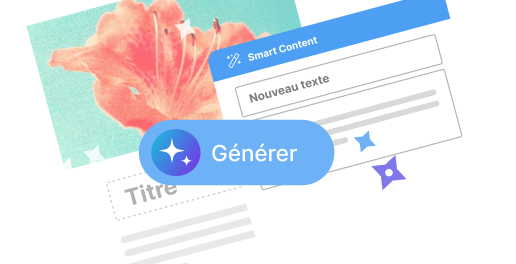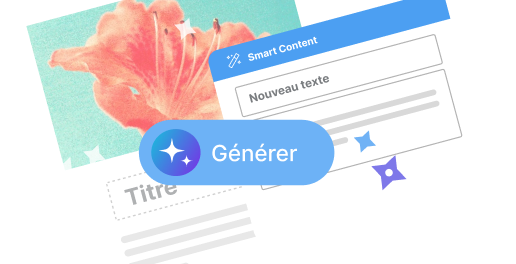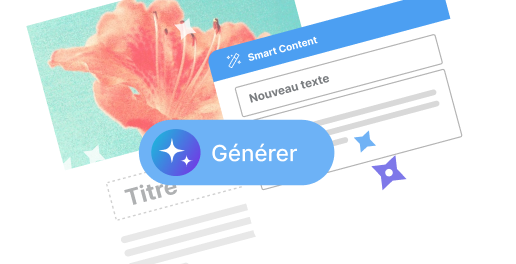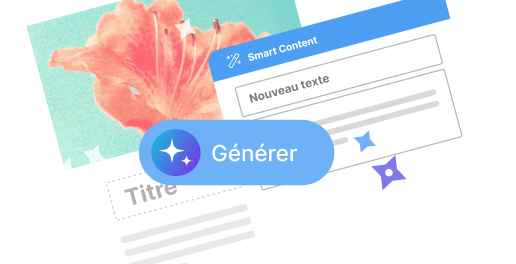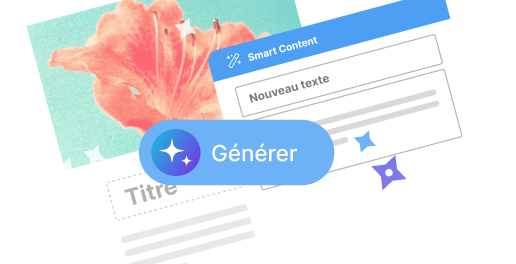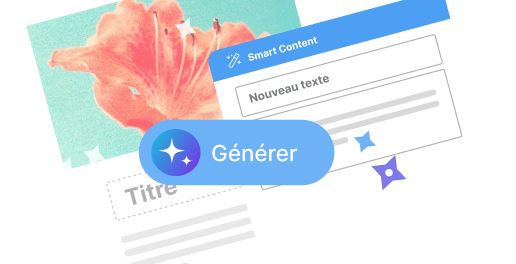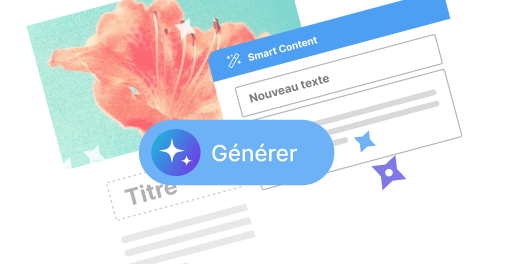Déléguer votre domaine ou sous-domaine à Brevo (ex-Sendinblue) : ce qu’il faut savoir

Que vous soyez une petite entreprise, un entrepreneur en ligne ou une grande organisation, l’envoi d’emails professionnels est essentiel. Pour garantir la délivrabilité et le professionnalisme de vos emails, il peut être crucial de configurer correctement votre domaine ou sous-domaine avec des services comme Sendinblue. Vous avez entendu parler de concepts comme sous-domaine, adresses email associées, et délégation de sous-domaine, mais qu’est-ce que cela signifie vraiment ? C’est ce que nous allons explorer ensemble.
Pourquoi utiliser un sous-domaine pour Sendinblue ?
L’une des premières questions qui se posent lorsque l’on parle de dédier un sous-domaine à Sendinblue est “pourquoi ?”. La réponse réside principalement dans la gestion et la sécurité de vos envois d’emails. En utilisant un sous-domaine personnalisé, vous pouvez :
- Protéger votre domaine principal : éviter que des erreurs d’envois massifs affectent la réputation de votre domaine principal.
- Gérer séparément les destinataires : faciliter le suivi et la redirection éventuelle de vos emails sans interférer avec d’autres services.
- Optimiser les performances : grâce à des configurations plus pointues comme l’ajout d’une ip dédiée.
Ces avantages montrent pourquoi déléguer un sous-domaine spécialement pour votre service emailing peut être une stratégie gagnante.
Étapes préalables à la délégation
Avant même de commencer à déléguer votre sous-domaine à sendinblue, assurez-vous d’avoir les éléments suivants prêts :
– Un accès à votre compte sendinblue.
– Les droits nécessaires sur le panneau de contrôle de votre hébergeur (où vous gérez votre domaine).
Une fois ces éléments à disposition, vous êtes prêt à plonger dans la configuration.
Configurer votre domaine ou sous-domaine avec sendinblue
Pour commencer, connectez-vous à votre compte sendinblue. Une fois connecté, suivez ces étapes simples pour configurer votre délégation de sous-domaine :
Étape 1 : Accédez au menu Gestionnaire de Domaines et cliquez sur “Ajouter un nouveau domaine”.
Étape 2 : Entrez le nom du sous-domaine personnalisé que vous souhaitez utiliser spécifiquement pour sendinblue. Par exemple, email.votredomaine.com.
Configurer le sous-domaine chez votre hébergeur
Avec le sous-domaine désormais créé dans sendinblue, il est temps de configurer les enregistrements DNS auprès de votre hébergeur. Cet aspect technique inclut généralement :
CNAME : créez un enregistrement CNAME qui lie votre sous-domaine avec sendinblue.
Exemple : Si vous utilisez email.votredomaine.com, liez-le pour pointer vers cname.sendinblue.com.
Enregistrements SPF et DKIM : cela aide à authentifier votre utilisation du sous-domaine personnalisé pour envoyer des emails et les marquer comme légitimes aux yeux des serveurs de réception (comme Gmail, Yahoo, etc.).
Importance d’une ip dédiée
Pour aller plus loin dans la personnalisation et l’optimisation de vos emails via sendinblue, l’utilisation d’une ip dédiée peut s’avérer judicieuse. Pourquoi ça ? Voici quelques raisons clés :
- Réputation contrôlée : en utilisant une ip dédiée, la réputation est laissée exclusivement entre vos mains, contrairement aux adresses IP partagées entre plusieurs utilisateurs.
- Performance accrue : moins de risques de voir vos emails tomber dans les spams si les autres utilisateurs de l’IP ont de mauvaises pratiques.
- Traçabilité : suivi précis des envois emails de votre domaine.
Ces raisons font comprendre pourquoi une ip dédiée peut renforcer considérablement votre campagne emailing.
Ajout de l’adresse email associée
Après avoir configuré les aspects techniques de la délégation de votre sous-domaine, il est crucial d’associer la bonne adresse email. Cette adresse servira d’expéditeur visible lors de l’envoi de vos campagnes.
Assurez-vous que cette adresse email associée soit professionnelle et représentative de vos activités commerciales. Elle sera perçue par vos clients et prospects comme source de confiance.
Tests et validation
Une fois toutes les configurations faites, il ne reste plus qu’à tester si tout fonctionne comme prévu. Dans votre interface sendinblue, envoyez quelques emails tests à différentes adresses afin de vérifier :
- la réception correcte de l’email.
- la non-classification de l’email en tant que spam.
- les liens et redirections dans l’email.
Cela garantit que vos paramètres sont corrects et que votre processus emailing via le sous-domaine personnalisé est opérationnel.
Optimisation continue
Comme toute autre facette de gestion d’entreprise, la configuration de domaines et sous-domaines est un projet évolutif. Réviser régulièrement les enregistrements DNS, surveiller la réputation de votre ip dédiée et analyser les rapports de campagnes fait partie intégrante du succès de vos emails marketing avec sendinblue.
N’oubliez pas que la délégation d’un sous-domaine à sendinblue n’est pas une tâche unique, mais plutôt un processus continu qui bénéficie d’attentions régulières pour rester efficace et performant dans le temps.
Principes clés à retenir
Pour clore cet article, voici quelques points clés à toujours garder en tête quand on parle de dédier un domaine ou sous-domaine à sendinblue :
- Sous-domaine dédié : utile pour protéger la réputation globale de votre domaine principal.
- Ip dédiée : essentielle pour avoir un contrôle total sur la réputation de vos envois emails.
- Authentification via DNS : cruciale pour garantir la bonne livraison de vos emails dans les boîtes de réception.
- Revérification et tests réguliers : nécessaires pour maintenir et améliorer continuellement vos processus emailing.
Voilà donc pourquoi et comment déléguer votre domaine ou sous-domaine à sendinblue pourrait bien être l’étape cruciale pour améliorer votre communication par email.
L’article Déléguer votre domaine ou sous-domaine à Brevo (ex-Sendinblue) : ce qu’il faut savoir est apparu en premier sur Emailing.biz.
Source: Emailing.biz